1 本节介绍
📝本节您将学习如何用庐山派去播放mp4视频,和之前一样,我们还是默认以显示设备为我们的立创·3.1寸屏幕扩展板为例。
🏆学习目标
1️⃣如何用庐山派去录制mp4视频。
2️⃣ 如何播放录制好的 mp4 视频。
TIP
本章不过多介绍底层协议,主要目的是让大家先用起来,如果有对编码格式想进一步了解的,请自行搜索相关知识。
想探寻 API 详细用法的请看下面这三个链接,所有 API 相关的请以嘉楠官方公布的为准。
我们先录制,再播放视频。在录制视频时会同步录制音频(用板载的贴片麦克风),大家在播放视频时把耳机连接到3.5mm耳机接口就可以听到当前录制的声音了。
2 录制视频
录制视频并未使用3.1寸屏幕来显示,只需要在默认摄像头CSI2位置接入我们附送的摄像头就可以进行录制了。
# 立创·庐山派-K230-CanMV开发板资料与相关扩展板软硬件资料官网全部开源
# 开发板官网:www.lckfb.com
# 技术支持常驻论坛,任何技术问题欢迎随时交流学习
# 立创论坛:www.jlc-bbs.com/lckfb
# 关注bilibili账号:【立创开发板】,掌握我们的最新动态!
# 不靠卖板赚钱,以培养中国工程师为己任
# Save MP4 file example
#
# Note: You will need an SD card to run this example.
#
# You can capture audio and video and save them as MP4.The current version only supports MP4 format, video supports 264/265, and audio supports g711a/g711u.
from media.mp4format import *
import os
width = 800
height = 480
file_name = "/data/test.mp4"
# 设置默认录制时间(单位:秒)
MAX_RECORD_TIME = 30
def mp4_muxer_test():
print("mp4_muxer_test start")
# 实例化mp4 container
mp4_muxer = Mp4Container()
mp4_cfg = Mp4CfgStr(mp4_muxer.MP4_CONFIG_TYPE_MUXER)
if mp4_cfg.type == mp4_muxer.MP4_CONFIG_TYPE_MUXER:
mp4_cfg.SetMuxerCfg(file_name, mp4_muxer.MP4_CODEC_ID_H265, width, height, mp4_muxer.MP4_CODEC_ID_G711U)
# 创建mp4 muxer
mp4_muxer.Create(mp4_cfg)
# 启动mp4 muxer
mp4_muxer.Start()
start_time_ms = time.ticks_ms() # 记录开始时间
elapsed_time = 0
frame_count = 0
try:
while True:
os.exitpoint()
# 处理音视频数据,按MP4格式写入文件
mp4_muxer.Process()
frame_count += 1
print("frame_count = ", frame_count)
# 检查当前时间与开始时间的差值是否超过最大录制时间
elapsed_time = time.ticks_ms() - start_time_ms
if elapsed_time >= MAX_RECORD_TIME*1000:
print("录制已超过最大时长,停止录制,请等待视频保存")
break
except BaseException as e:
print(e)
# 停止mp4 muxer
mp4_muxer.Stop()
# 销毁mp4 muxer
mp4_muxer.Destroy()
print("mp4_muxer_test stop,video saved!")
if __name__ == "__main__":
os.exitpoint(os.EXITPOINT_ENABLE)
mp4_muxer_test()2
3
4
5
6
7
8
9
10
11
12
13
14
15
16
17
18
19
20
21
22
23
24
25
26
27
28
29
30
31
32
33
34
35
36
37
38
39
40
41
42
43
44
45
46
47
48
49
50
51
52
53
54
55
56
57
58
59
60
61
62
63
64
65
66
67
68
69
修改width和height可以改变录制视频的宽度和高度,file_name可以改变存储路径(如果你要保存的文件夹没有被创建,记得要先创建,这里的data目录是和sdcard目录同级的),修改MAX_RECORD_TIME可以改变录制视频的长度,默认是录制30s的视频。
接下来,通过mp4_muxer_test这个自定义函数来进行视频的录制。函数中首先创建了一个Mp4Container对象,用来处理视频文件的生成和格式化。然后,配置视频的编码格式和参数,并启动视频录制。
录制过程通过一个while循环持续进行,每次循环都会处理音视频数据并将其写入MP4文件。在循环中,通过time.ticks_ms()获取当前时间,并与开始录制时的时间进行比较。当录制时间超过设定的最大时长(30秒)时,程序会输出提示信息并跳出循环,停止录制。
最后,录制停止后,调用mp4_muxer.Stop()和mp4_muxer.Destroy()来停止并销毁视频处理对象,表示录制已结束,视频文件已保存。这一段的时间可能会比较长,大家一定要看到串行终端打印出mp4_muxer_test stop,video saved!后再停止程序运行及断电。
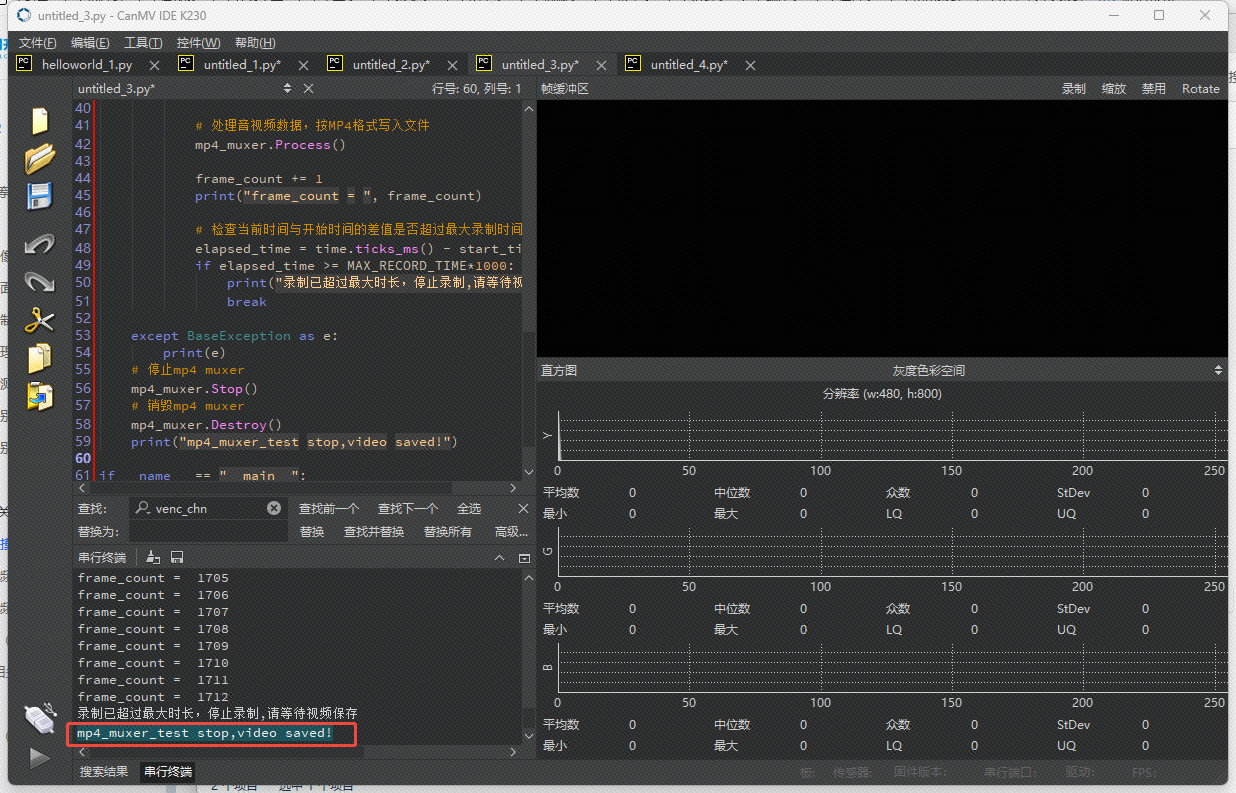
程序运行成功后,可以把录制到的mp4文件复制到电脑上在电脑上播放,也可以继续看下面的播放视频章节,在IDE的帧缓冲区及3.1寸屏幕上直接播放。 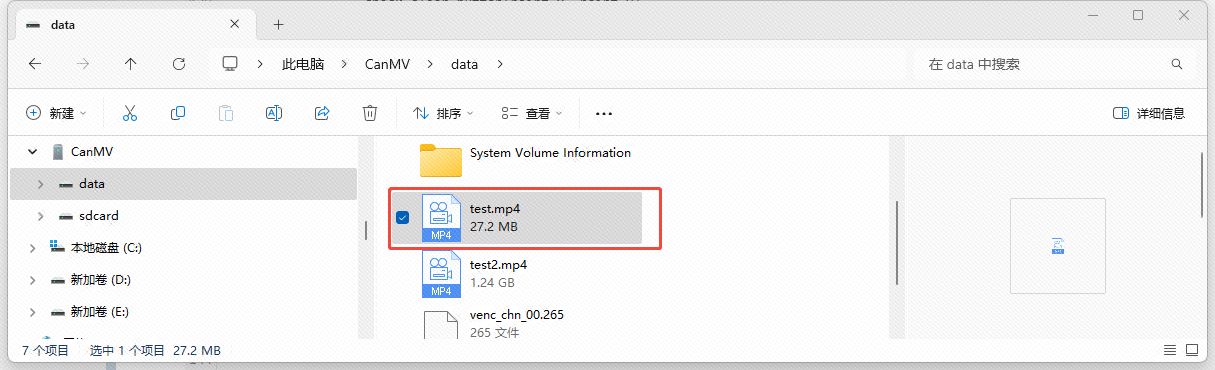
复制到电脑上之后就可以随便使用一个支持播放mp4视频的播放器来播放了。
3 播放视频
播放视频默认使用的是在上一节录制好的视频。
注意
当前的视频播放还有问题,目前对视频的播放会比正常的速度快,播放是会被加速。 请等待嘉楠固件的继续更新
# play mp4 file example
#
# Note: You will need an SD card to run this example.
#
# You can load local files to play. The current version only supports MP4 format, video supports 264/265, and audio supports g711a/g711u.
from media.player import * #导入播放器模块,用于播放mp4文件
import os
start_play = False #播放结束flag
def player_event(event,data):
global start_play
if(event == K_PLAYER_EVENT_EOF): #播放结束标识
start_play = False #设置播放结束标识
def play_mp4_test(filename):
global start_play
player=Player() #创建播放器对象
player.load(filename) #加载mp4文件
player.set_event_callback(player_event) #设置播放器事件回调
player.start() #开始播放
start_play = True
#等待播放结束
try:
while(start_play):
time.sleep(0.1)
os.exitpoint()
except KeyboardInterrupt as e:
print("user stop: ", e)
except BaseException as e:
sys.print_exception(e)
player.stop() #停止播放
print("play over")
if __name__ == "__main__":
os.exitpoint(os.EXITPOINT_ENABLE)
play_mp4_test("/data/test.mp4")#播放mp4文件2
3
4
5
6
7
8
9
10
11
12
13
14
15
16
17
18
19
20
21
22
23
24
25
26
27
28
29
30
31
32
33
34
35
36
37
38
39
将上面的程序复制到IDE中,就能在帧缓冲区中看到正常播放的视频了。